“Good health and good sense are two of life’s greatest blessings” ~ Publilius Syrus
Съвсем вярно, нали? Когато става въпрос за здраве и фитнес, всеки индивид има различна гледна точка за това как да води здравословен начин на живот. За някои това е първостепенен приоритет, а други предпочитат да го приемат небрежно. Какъвто и да е случаят, здравето със сигурност е важен аспект в живота на човек и нещо, което не можем да пренебрегнем. Технологията винаги е била ръка на помощ в медицинската индустрия и винаги е успявала да бъде важна сила, която помага в преследването на здравословен живот.
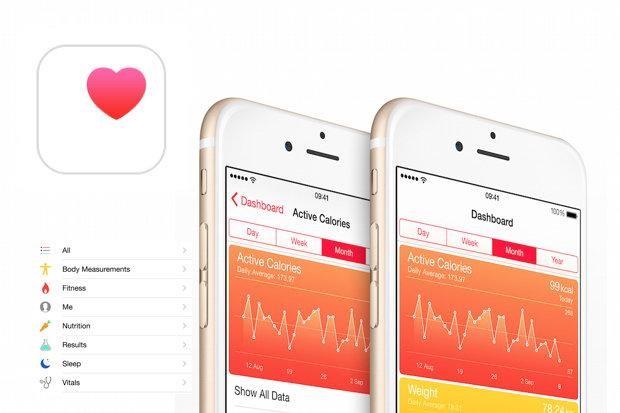
Приложението iOS Health е една такава инициатива от Apple, която беше въведена заедно с iOS 8 и остава постоянна през всяка нова актуализация на iOS оттогава. Тъй като има много други фитнес джаджи като смарт часовници или цифрово оборудване за фитнес, повечето от нас рядко използват приложението Apple Health редовно. Е, съгласете се или не, ако имате приложение Apple Health, нямате нужда от нищо. Да, така е!
Ето няколко съвета и трика за приложението iOS Health, които ще ви помогнат да наблюдавате здравето и фитнеса си по най-оптималния начин.
Да започваме.
Настройте медицински ID
По-голямата част от потребителите, които използват приложението за здраве на iOS, го използват без да задават медицински ID. Настройването на медицински идентификатор за здравето на iOS има свой собствен набор от предимства. Медицински идентификатор предоставя критична информация, която може да се окаже полезна при спешни състояния. Едно от най-невероятните предимства на настройването на медицински идентификационен номер е, че той може да бъде достъпен от аварийното набиране, без да отключвате устройството си. Докато настройвате Medical ID, трябва да въведете основна информация, като например дали имате някакви медицински алергии или реакции, кого искате да посочите като контакт за спешни случаи и т.н.
Прочетете също: -
Достъп до здравни данни
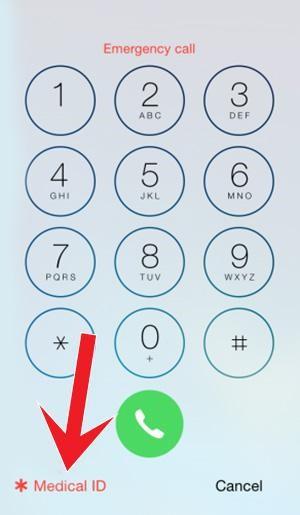
След като успешно настроите медицински идентификационен номер на вашето устройство, следващата стъпка е да активирате достъпа до здравни данни на аварийното набиране. На екрана за спешно набиране ще видите опция „Медицински идентификатор“ в долния ляв ъгъл. Уверете се, че опцията „Показване при отключено“ е настроена на зелено, за да могат непознати да получат достъп до вашите здравни данни в случай на спешност, дори ако устройството ви е заключено.
Прехвърляне на здравни данни
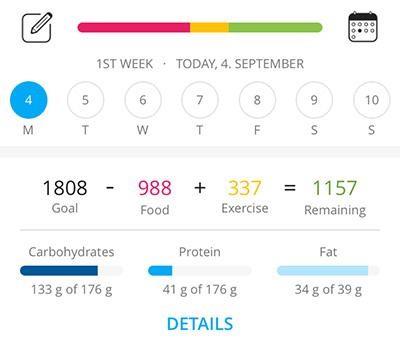
Ако вече използвате някое друго приложение за фитнес на вашия iPhone, различно от приложението Health, можете лесно да прехвърлите здравните си данни в приложенията. Има няколко приложения, които са съвместими с приложението за здраве на iOS и могат лесно да синхронизират данни. Например, ако използвате приложението Брояч на калории, за да следите колко калории можете да приемате през деня, приложението за здраве на iOS може автоматично да синхронизира тази информация и да предоставя по-точни резултати според ежедневните ви стъпки и дейности.
Записване на данни
Преди да започнете да използвате приложението за здраве на iOS редовно, просто се уверете, че сте въвели цялата си основна информация в приложението. Стартирайте приложението за здраве на вашето устройство, докоснете опцията „Здравни данни“ в долния ляв ъгъл. В този раздел можете ръчно да въведете цялата си основна информация, свързана със здравето, като измервания на тялото, ниво на кръвно налягане, телесна температура, сърдечен ритъм и др.
Прочетете също: -
Добавяне на данни към Любими
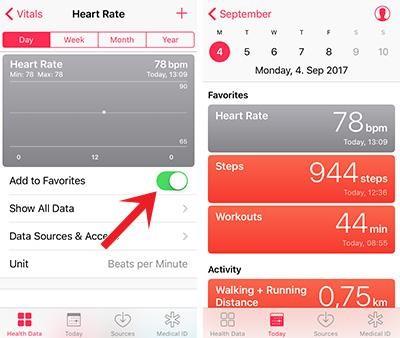
Можете лесно да персонализирате своя раздел „Днес“ точно както ви харесва. Да предположим, че ако информацията за сърдечния ритъм е важна, тогава можете да я маркирате като любима, за да я покажете в секцията „Днес“. Отворете всяка подробна информация и превключете превключвателя „Добавяне към любими“ до него.
Редактиране на източници
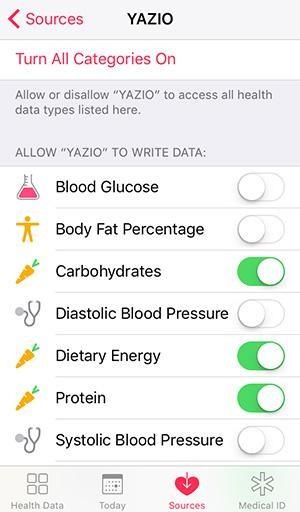
За да имате по-подробен преглед на вашето здраве и фитнес рутина, можете да потърсите помощ и от други източници. Насочете се към секцията Източници на приложението за здраве на iOS и разрешете достъп до други приложения за достъп и до вашите здравни данни.
Имаше няколко съвета и трика за приложението iOS Health, които ще ви помогнат да преследвате здравословен и годен начин на живот. Възползвайте се максимално от приложението за здраве на Apple и проучете приложението, със сигурност ще бъдете изумени от резултатите.














